PS4のコントローラーにイヤホン挿しても音が聞こえない!って時の設定
2015/04/17

どうも。PS4でドラゴンクエストヒーローズをプレイ中の黒猫です。
PS4のコントローラーDUALSHOCK 4(デュアルショック4)は、イヤホンやヘッドフォンをコントローラーにつなぐことができるんですよね。テレビの端子じゃなくて。
コントローラーは無線なので、テレビやPS4本体から離れた位置でもイヤホンを使いながらプレイできるわけです。
それで、さっそくイヤホンを使ってみようと思ったのですが、イヤホンジャックに挿しても音が聞こえない。テレビの音もそのまま出てる。あれれ?
感覚的には、イヤホンを挿し込んだ瞬間にテレビの音が消えてイヤホンの方に切り替わる、っていうのが普通だと思うのですが、PS4ではそうなってません。
そんな時の設定の仕方を説明します。
credit: Ricardo Matsushita
スポンサーリンク
コントローラーにイヤホンを繋いだ時の設定の仕方
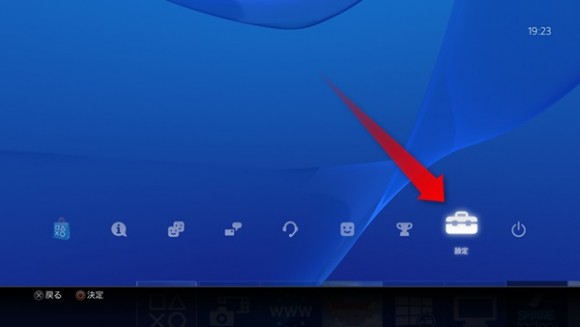
PS4のホーム画面に移動し、「設定」を開きます。
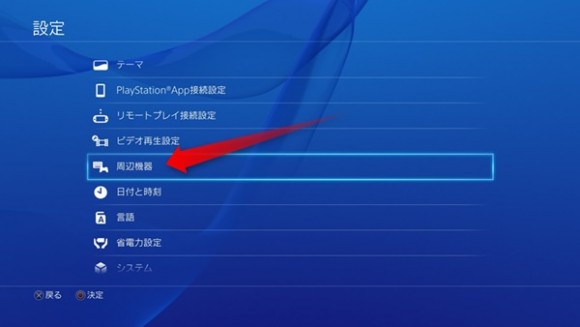
「周辺機器」を開きます。
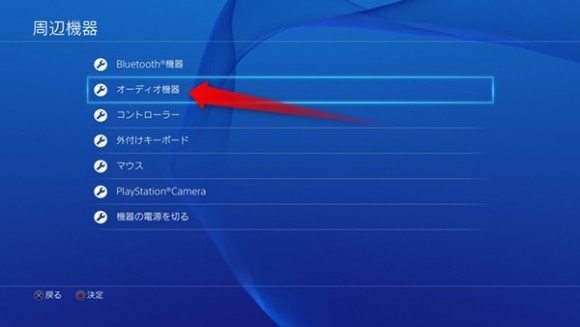
「オーディオ機器」を開きます。
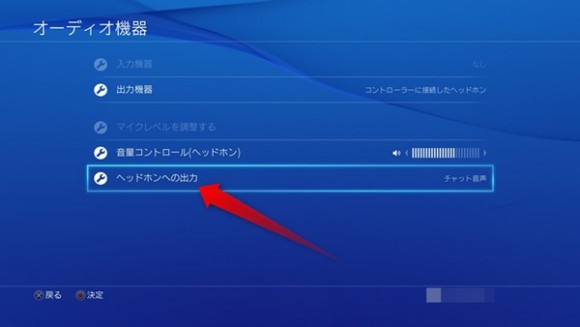
「ヘッドホンへの出力」を開きます。
(イヤホンをジャックに差し込んでいなければ、このメニューは選択できません)
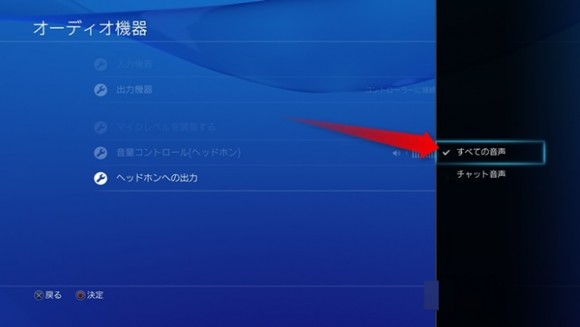
「すべての音声」にします。(最初はここがチャット音声になってます)
これで完了です。
ちなみに、コントローラーから聞こえてくる音声も当然イヤホンから聞こえてくるようになります。つまり、イヤホンしてプレイしてる人は、傍から見れば無音の状態になるということですね。
スポンサーリンク
PSボタン(ホームボタン)の長押しが便利
コントローラーのPSボタンを長押しすると、ゲームプレイ中でも一気に周辺機器のメニューに飛ぶことができます。
こちらの方法も便利なのでやってみましょう。

PSボタンを長押しします。
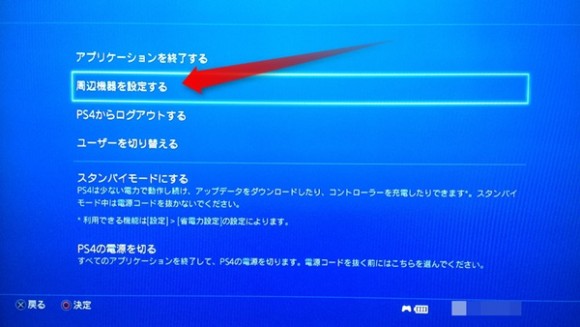
「周辺機器を設定する」を開きます。
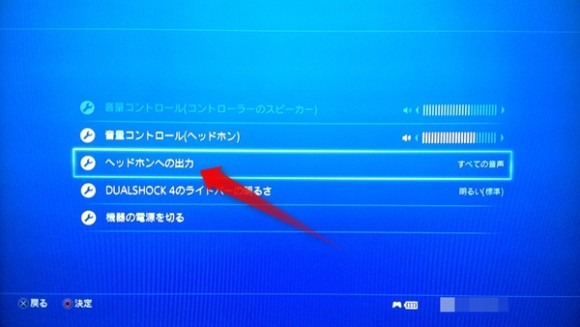
「ヘッドホンへの出力」を開いて、「すべての音声」に設定すれば完了です。
こっちの方が2ステップくらい早いので、覚えておくと良いでしょう。
おわり
それにしてもこのコントローラー値段が高いですー。もうちょっと値段下がらないですかね。壊れないように大事に使わないと。
あと電池切れも早いし。
関連記事
→PS4専用ソニー純正スタンドをレビュー!
関連記事
-

-
PS4のセーブデータをオンラインへ自動バックアップする [PSプラス]
PSプラスに加入すると、「セーブデータお預かり」というセーブデータのオンラインバ …
-

-
PS4専用ソニー純正スタンドをレビュー!縦置きするなら必要だな
どうも。ドラクエヒーローズでレベル99なのにアトラスが倒せず悪戦苦闘している黒猫 …
-

-
Fire TV Stickが来た!どうなの?何ができるの?ってことでレビューと感想です
先日購入したFire TV Stickが届きました。しばらく使ってみたので、レビ …
-

-
PSプラスのフリープレイとは?加入や支払いの方法を解説
最近まで私は知らなかったのですが、プレーステーションにはフリープレイという物があ …

Comment
参考になりました!!
ありがとうございます!(^ ^)
ヘッドフォンへの出力って言う項目はあるんですけど押せないようになっています。恐らくイヤホンをジャックに,,,みたいなのが原因だと思うんですけど何かわからないので教えて下さい
イヤホンやヘッドホンをコントローラーに挿せば押せるようになります
とても助かりました泣
大変助かりました!ありがとうございます!
イヤホンやヘッドホンを挿した状態で、先に出力機器の選択をしないと「ヘッドホンへの出力」自体が押せないようになってますね
説明が不十分なので追記、修正して欲しいです
僕はテレビにイヤホンをしてやっていたのですが、テレビが古いのか、サーッという砂嵐のような音が聞こえておりイヤホンが使えない状態でした。
たまたまこの記事を見つけてこのようなことを初めて知ったのでめちゃくちゃ助かりました!ありがとうございます!
おかげさまで無駄買いしなくて済みました、ありがとうございます
助かりました!ありがとうございます
この設定をやっても音が出ないんですがどうすればいいですか…?
ありがとう・・・